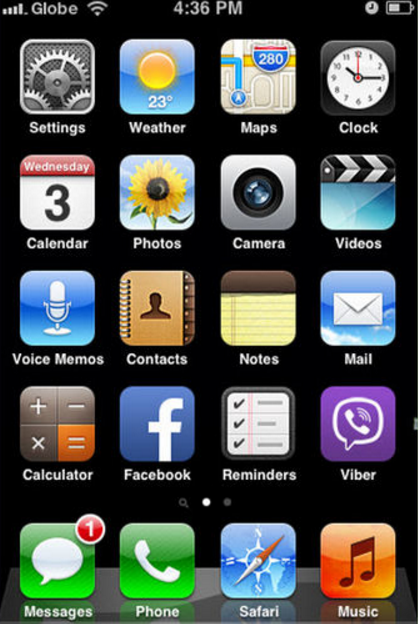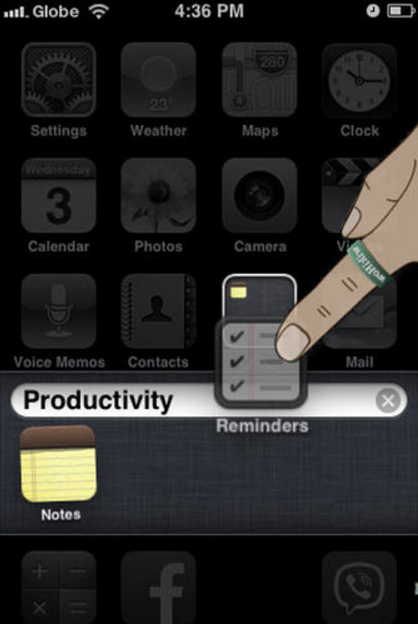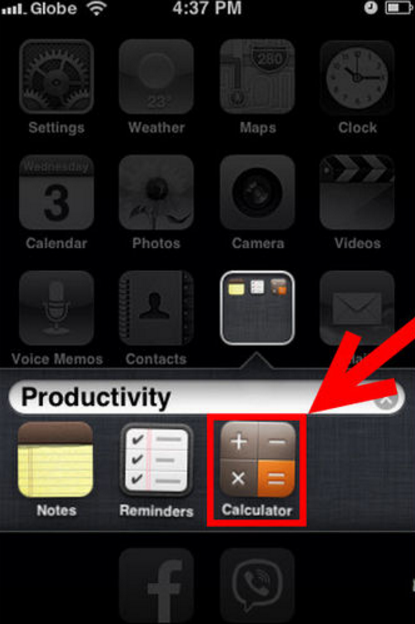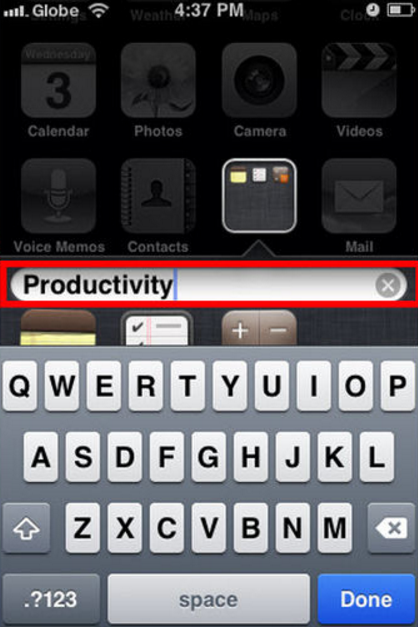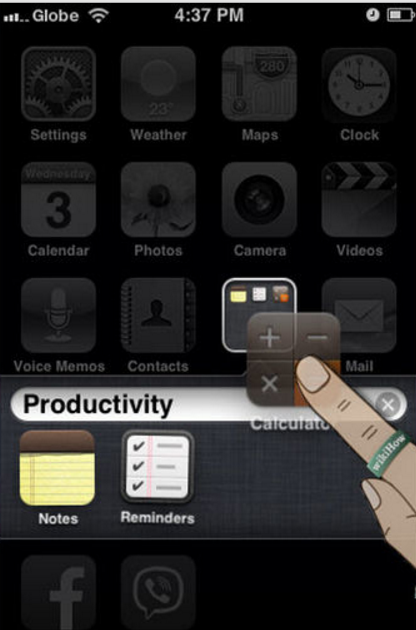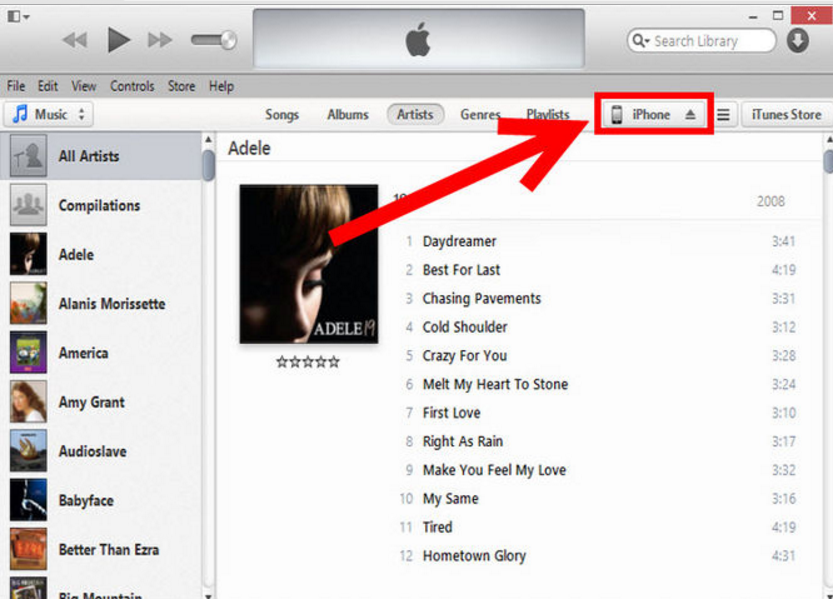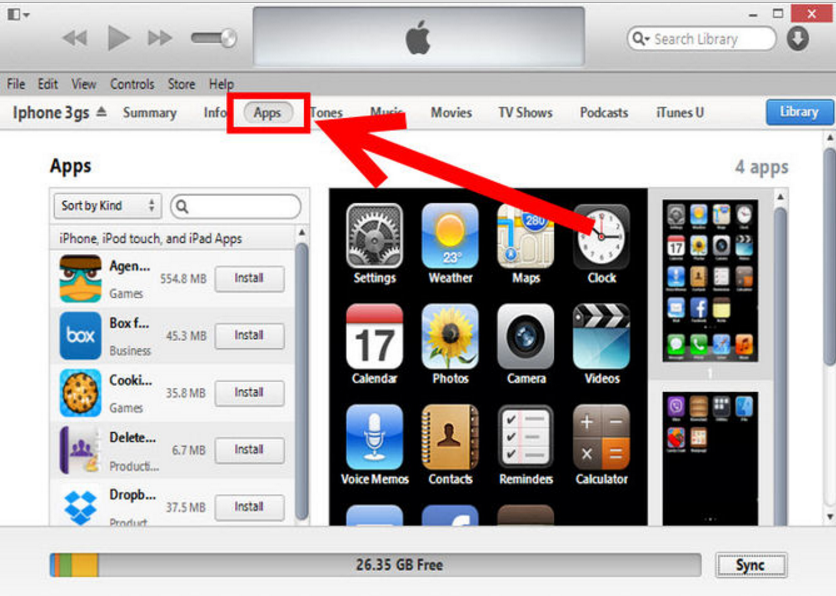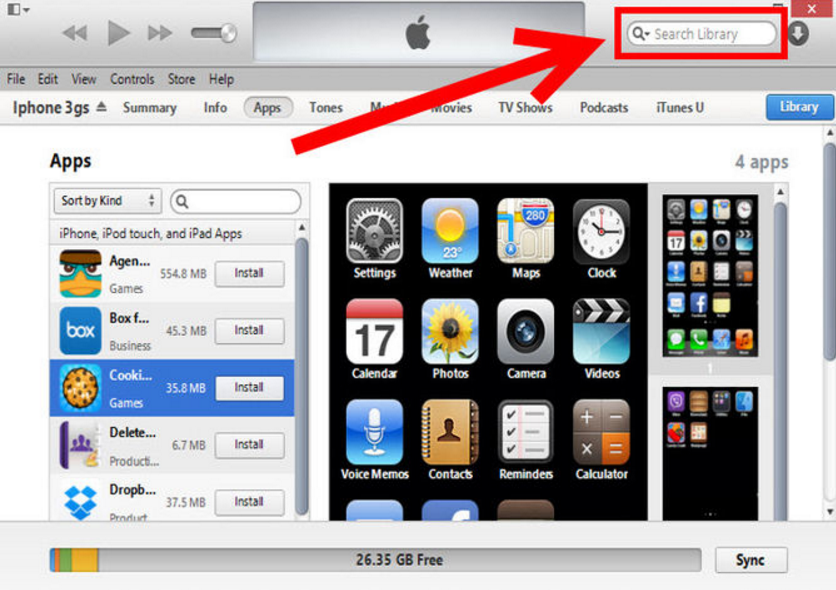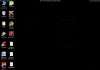Сьогодні ми поговоримо про те, як створити папку на Айфоне. Розглянемо всі дії покроково, зробимо зрозумілу інструкцію.
Деякі власники айфонів використовують свій гаджет тільки як телефон, не розкриваючи на повну його потенціал.
Го є й такі користувачі, які намагаються «вичавити з нього всі соки», встановлюючи величезна кількість додатків.
Нічого страшного в цьому немає, але всім нам відомо, що в iOS немає такого меню, як в Android-пристроях.
Тобто система відображена у вигляді безлічі робочих столів, відповідно чим більше програм встановлено і відображене на екрані, тим більше часу йде на те, щоб знайти потрібний.
Створити папку на айфоне можна двома методами. Далі ми розглянемо більш детально кожен з них.
Метод №1: Створюємо папку безпосередньо на телефоні
Візьмемо в якості прикладу стандартний робочий стіл iPhone з декількома встановленими програмами (рис. 1).
Зберігання програм в каталогах дійсно дуже зручно.
Наприклад, на скріншоті видно, що користувач користується такими додатками, як Viber і Facebook, відповідно їх можна об’єднати в одну, яка буде містити утиліти для спілкування.
Далі знаходимо два додатки, які хочеться об’єднати в один каталог.
Затискаємо іконку одного з них. Коли вона почне сіпатися, перетягуємо її поверх іконки програми, з якими вони повинні бути разом.
На рис. 2 чітко видно, як об’єднуються в одну папку Notes і Reminders.
Після того, як директорія створена і складається з двох програм, ви можете поповнити її іншими.
Для цього беремо ярлик потрібного додатка і перетягуємо його в створену з Notes і Reminders папку. Як видно на рис. 3, ми додали туди ще і Калькулятор.
Створюючи такі папки, враховуйте те, що кожна з них має обмеження на 12 утиліт, тобто більше ви не зможете додати.
Щоб не плутатися, на іконці будуть маленькі значки тих програм, які там знаходяться.
Каталоги переміщаються по екрану таким же чином, як і додатки.
Як перейменувати папку?
Коли директорія створена система автоматично дає їй назву, виходячи з програм, що знаходяться всередині. Якщо з’явилася необхідність, її можна перейменувати.
Для цього потрібно її відкрити і натиснути на назву.
Далі відкривається клавіатура, завдяки якій можна ввести таку назву, яка захоче власник смартфона. На рис. 4 все детально видно.
Як прибрати додаток з папки?
Видалити програму зі створеного каталогу не складе праці. Відкрийте її, а потім затисніть непотрібну іконку. Вона повинна затрястись.
Як тільки це станеться, берете її, і перетягуєте за межі, на робочий стіл. На рис. 5 видно, як ми «викидаємо» Калькулятор.
Як видалити папку?
Для того, щоб видалити каталог, потрібно по черзі прибрати з нього всі програми, як описано в попередньому пункті.
Як тільки він залишиться порожньою, він вмить відійде з екрану.
Метод №2: Створюємо папку через iTunes
Для початку підключаємо телефон до комп’ютера. Через кілька секунд програма розпізнає пристрій. Виберіть смартфон на бічній панелі.
На рис. 6 показано де потрібно вибрати телефон.
Натиснувши на вкладку під назвою «Додатки», ви зможете відкрити на комп’ютері копію робочого столу телефону.
У ній можна переміщати утиліти таким же чином, як це робиться на екрані смартфона.
Те, куди потрібно натискати і як все це виглядає, дивіться на рис. 7.
Якщо програм досить багато, буває дуже проблематично знайти. Спеціально для цього в iTunes є рядок пошуку. Як вона виглядає показано на рис. 8.
Порядок створення такий же, як і безпосередньо на телефоні.
Потрібно перетягнути один додаток на інше, а потім перетягнути інші потрібні іконки на іконку створеної папки.
Немає нічого складного в тому, щоб створити каталог на робочому столі iPhone. Якщо епок зовсім небагато, ідеально підійде перший метод.
Якщо ж їх величезна кількість, більш зручно буде управлятися з папками на екрані комп’ютера.
Відео з інструкцією:
Як створити папку в iphone
Як створити папку на Айфоне: Кращі рішення

















![[Огляд] Xiaomi MiJia M365 – відмінний [електросамокат] від надійного китайського виробника](http://web-city.org.ua/wp-content/uploads/2018/01/P1160682_1-218x150.jpg)













![[DNS probe finished no Internet] Як виправити помилку?](http://web-city.org.ua/wp-content/uploads/2018/01/1-42-218x150.jpg)